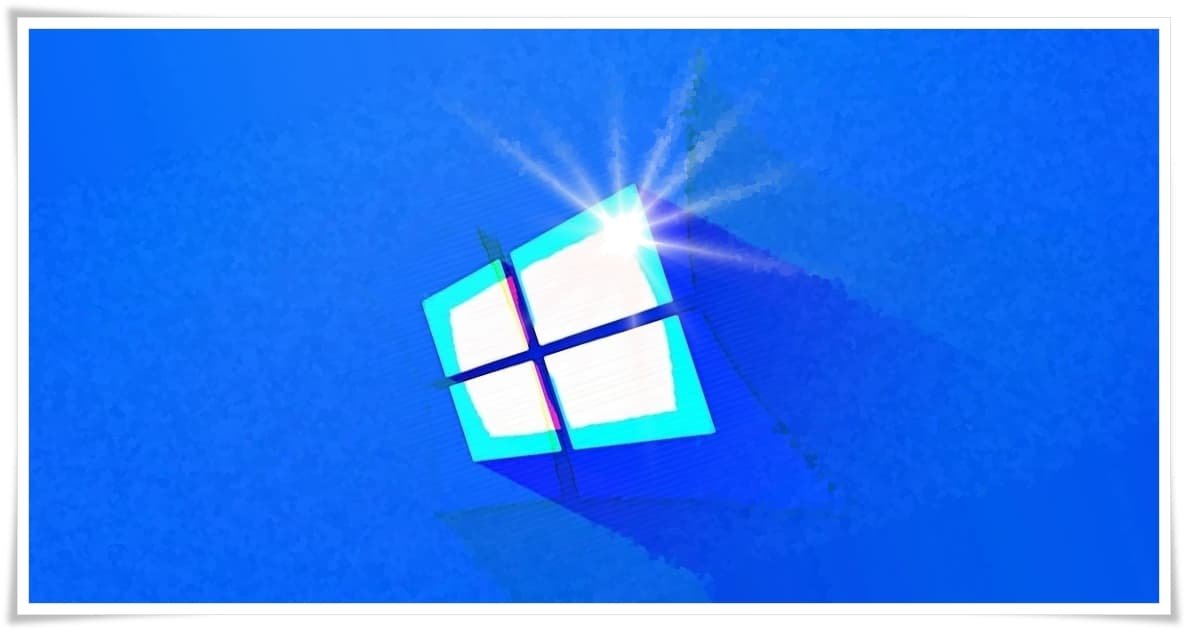
Daha yüksek çözünürlükte ve daha geniş monitöre geçenler için Windows 10 ekran çözünürlüğü nasıl ayarlanır, ekran çözünürlüğü kaç olmalı gibi soruların cevaplarını vereceğiz.
Herhangi bir dijital ekranın (cep telefonu ekranı, led ekran, televizyon, monitör vb.) yatay ve dikey eksenlerinde bulunan piksel sayısına çözünürlük denir. Örneğin TV çözünürlüğünün 1920×1080 olması yatayda 1920 piksel ve dikeyde 1080 pikselin olduğunu gösterir.
Ekran çözünürlüğü, ekranınızda görüntülenen metin ve resimlerin netliği anlamına gelir. 1600 x 1200 gibi daha yüksek çözünürlüklerde resimler daha keskin görünür.
Genel olarak monitör ne kadar büyükse o kadar yüksek çözünürlük destekler. Ekran çözünürlüğünü artırıp artıramayacağınızı monitörünüzün boyutuna ve işlevlerine ve ekran kartınızın türüne bağlıdır.
Windows 10 ekran çözünürlüğünü ve ekran yenileme hızını kolaylıkla değiştirebilirsiniz. Windows 10 işletim sisteminde ekran çözünürlüğünü, yenileme hızını ve farklı görüntü ayarlarını değiştirebileceğiniz bir alan bulunuyor.
Windows 10 Ekran çözünürlüğü nasıl ayarlanır?
Windows 10 ekran çözünürlüğünü ayarlamak için;
- Masaüstüne gidin, masaüstünü sağ tıklayın ve Görüntü Ayarları’na gidin.
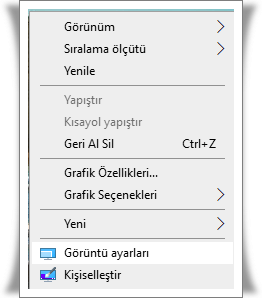
- Burada metnin, uygulamaların ve diğer öğelerin boyutunu ayarlayabilir ve ayrıca yönlendirmeyi değiştirebilirsiniz.
- Çözünürlük ayarlarını değiştirmek için bu pencereyi aşağı kaydırın ve Gelişmiş Ekran Ayarları’nı tıklayın
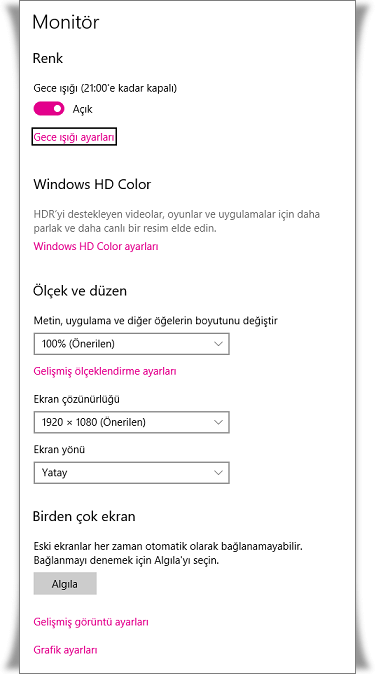
- Çözünürlük ne kadar düşük olursa, ekranda görüntülenen içerik de o kadar büyük olur. Açılır menüdeki kullanılabilir seçeneklerden istediğinizi seçin ve Uygula’yı tıklayın.
- Sistem için en uygun ayar değilse, Optimum Çözünürlük Bildirimi görürsünüz.
- Bildirimi yok sayın ve Değişiklikleri Koru’yu tıklatarak Ekran Çözünürlüğü değişikliklerini onaylayın veya başka bir ekran çözünürlüğü seçin.
Windows 10 ekran çözünürlüğünü ayarladıktan sonra değişiklikleri onaylamak için 15 saniye alacaksınız, aksi takdirde varsayılan ekran ayarlarına geri dönecektir.
Windows 10 ekran çözünürlüğü kaç olmalı?
Monitörler belirli bir çözünürlük altında çalışabilen görüntü aygıtlarıdır. Her monitörün sunabileceği çözünürlük farklı olduğu için, canlı, net ve jilet gibi keskin görüntüler almak istiyorsanız monitörünüzün sunabileceği en yüksek çözünürlük ayarlarını tercih etmenizi öneririz.
Masaüstü bilgisayar için en iyi Windows 10 ekran çözünürlüğü ayarları;
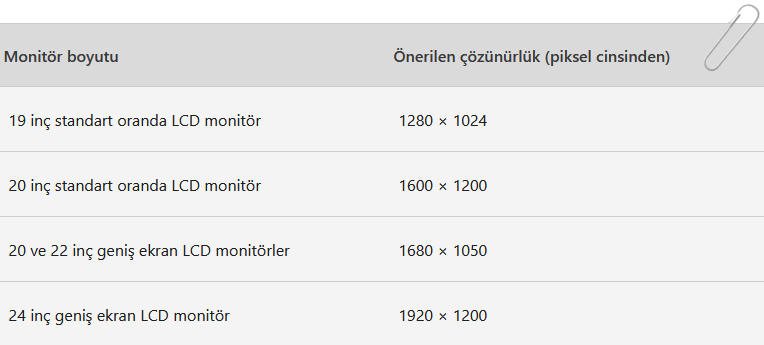
Laptop için en iyi Windows 10 ekran çözünürlüğü ayarları;
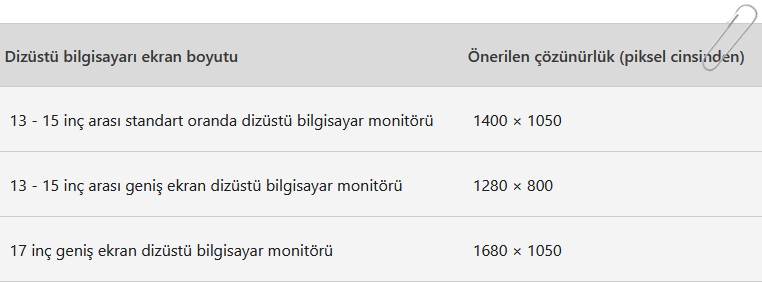
Windows 10 Ekran yenileme hızı nasıl ayarlanır?
Ekranınızın yenileme hızı, ekranın saniyede kaç kez yeni bir görüntü çekebildiğini ifade eder. Bu Hertz (Hz) cinsinden ölçülür. Örneğin ekranınızın yenileme hızı 144 Hz ise bu, görüntüyü saniyede 144 kez yenilediği anlamına gelir. Birlikte çalışan bir GPU ve CPU tarafından üretilen yüksek kare hızlarıyla bir araya geldiğinde bu size daha akıcı bir deneyim ve potansiyel olarak daha yüksek FPS değerleri sunabilir.
Windows 10 Ekran yenileme hızını ayarlamak için;
- Masaüstüne gidin, masaüstünü sağ tıklayın ve Görüntü Ayarları’na gidin.
- Burada ekranının alt kısmında yer alan “Gelişmiş görüntü ayarları” kısmına girin.
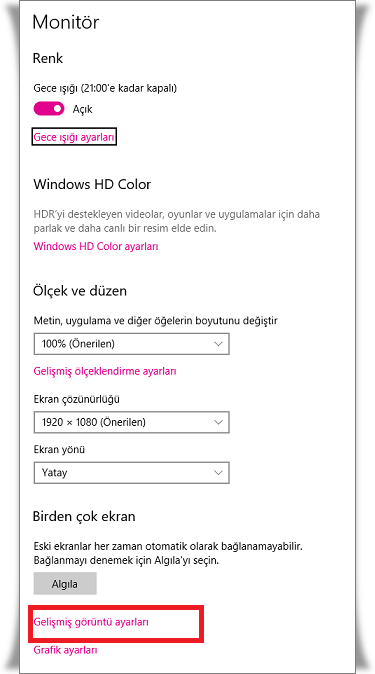
- Ekran 1 için görüntü bağdaştırıcı özellikleri kısmına tıklayın ve ardından açılan pencerede “Tüm Modları Listele” seçeneğini seçin. Karşınıza çıkan çözünürlük ve yenileme hızlarından en yükseğini seçebilirsiniz.
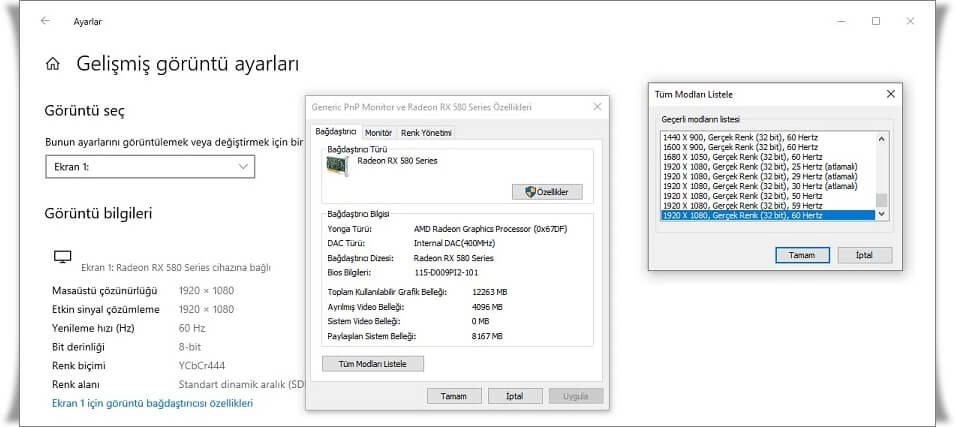
Bu aşamadan sonra ekran çözünürlüğünüz ve yenileme oranınız değişecek, eğer görüntüde herhangi bir sorun olursa 15 saniye içerisinde geri dönebilirsiniz.
Ekran çözünürlüğü neden değişmiyor?
Windows 10 ekran çözünürlüğünü bir türlü değiştiremiyorsanız;
- Windows Güncellemelerini denetleyin.
- Ekran kartını kaldırın ve yeniden yükleyin.
- Ekran kartı sürücüsünü güncelleyerek yükleyin.
Windows 10 ekran çözünürlüğü arttırma programları
Aşağıdaki ekran çözünürlüğünü değiştirme programları ile daha profesyonel çözünürlük ayarları sağlayabilirsiniz.
HRC – Hotkey Resolution Changer
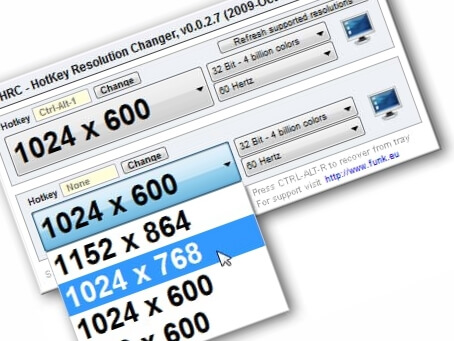
HRC – Hotkey Resolution Changer, Windows için ücretsiz ve taşınabilir bir ekran çözünürlüğü değiştirici yazılımıdır.
Bu yazılımı kullanarak, tek bir monitörün veya hatta multimonitor kurulumlarının çözünürlüğünü değiştirebilirsiniz. Bu yazılımın benzersiz özelliği, 800*600, 640*480, 1024*768 vb. gibi çoklu ekran çözünürlükleri arasında hızla geçiş yapmak için 2 ila 9 kısayol tuşu oluşturmanızı sağlar.
JREs
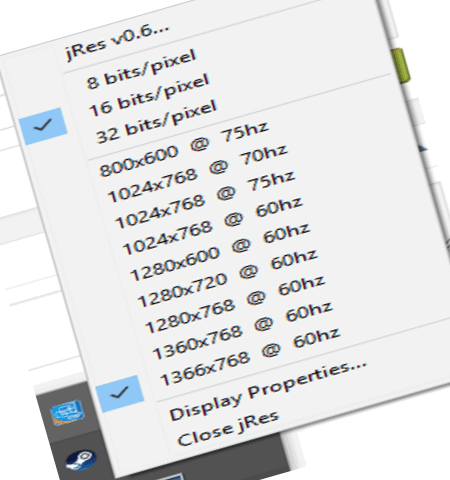
jRes, Windows için bir başka ücretsiz ekran çözünürlüğü yazılımıdır. Ayrıca, taşınabilir bir yazılımdır ve bir sisteme yüklemeden doğrudan bir flash sürücüden kullanabilirsiniz.
XP QuickRes
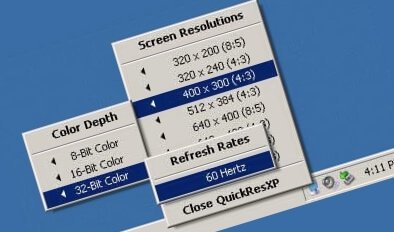
XP QuickRes, Windows için bir başka ücretsiz ve taşınabilir ekran çözünürlüğü yazılımıdır. Bu yazılım çeşitli ekran çözünürlükleri arasında hızlıca geçiş yapmanızı sağlar. Ayrıca, bazı seçilen çözünürlüklerde, ekranın yenileme oranını da değiştirebilirsiniz. Bu yazılımda, ekran çözünürlüğünü kesinlikle değiştirebilirsiniz. Ancak, çözünürlüğü monitörün maksimum belirtilen ekran çözünürlüğünün üzerinde artıramazsınız. Ancak, ekran çözünürlüğünü 640 * 480 çözünürlüğe kadar azaltabilirsiniz.
Çoklu ekran bölme özelliği sayesinden Windows ekranını 2’ye hatta 4’e bölerek kullanabilirsiniz. Windows 10 ekranını ikiye bölerek aynı ekranda çok sayıda program üzerinden çalışabilirsiniz.
Windows 10 ekran çözünürlüğü yazımız sona erdi.
Ekran çözünürlüğü nedir?
Ekran çözünürlüğü, ekranınızda görüntülenen metin ve resimlerin netliği anlamına gelir. 1600 x 1200 gibi daha yüksek çözünürlüklerde resimler daha keskin görünür.
Masaüstü ekran çözünürlüğü kaç olmalı?
Masaüstü bilgisayar için en iyi ekran çözünürlüğü ayarları;
19 inç standart oranda monitör : 1280 × 1024
20 inç standart oranda monitör : 1600 × 1200
20 ve 22 inç geniş ekran monitörler : 1680 × 1050
24 inç geniş ekran monitör : 1920 × 1200
Laptop ekran çözünürlüğü kaç olmalı?
Laptop için en iyi ekran çözünürlüğü ayarları;
13 – 15 inç arası standart oranda dizüstü bilgisayar monitörü: 1400 × 1050
13 – 15 inç arası geniş ekran dizüstü bilgisayar monitörü : 1280 × 800
17 inç geniş ekran dizüstü bilgisayar monitörü: 1680 × 1050
Ekran çözünürlüğü nereden ayarlanır?
Windows 10 ekran çözünürlüğünü ayarlamak için;
1# Masaüstüne gidin, masaüstünü sağ tıklayın ve Görüntü Ayarları’na gidin.
2# Burada metnin, uygulamaların ve diğer öğelerin boyutunu ayarlayabilir ve ayrıca yönlendirmeyi değiştirebilirsiniz. Çözünürlük ayarlarını değiştirmek için bu pencereyi aşağı kaydırın ve Gelişmiş Ekran Ayarları’nı tıklayın
3# Çözünürlük ne kadar düşük olursa, ekranda görüntülenen içerik de o kadar büyük olur. Açılır menüdeki kullanılabilir seçeneklerden istediğinizi seçin ve Uygula’yı tıklayın.
4# Sistem için en uygun ayar değilse, Optimum Çözünürlük Bildirimi görürsünüz . Bildirimi yok sayın ve Değişiklikleri Koru’yu tıklatarak Ekran Çözünürlüğü değişikliklerini onaylayın veya başka bir ekran çözünürlüğü seçin.
Değişiklikleri onaylamak için 15 saniye alacaksınız, aksi takdirde varsayılan ekran ayarlarına geri dönecektir.
Ekran yenileme hızı nedir?
Ekranınızın yenileme hızı, ekranın saniyede kaç kez yeni bir görüntü çekebildiğini ifade eder. Bu Hertz (Hz) cinsinden ölçülür. Örneğin ekranınızın yenileme hızı 144 Hz ise bu, görüntüyü saniyede 144 kez yenilediği anlamına gelir. Birlikte çalışan bir GPU ve CPU tarafından üretilen yüksek kare hızlarıyla bir araya geldiğinde bu size daha akıcı bir deneyim ve potansiyel olarak daha yüksek FPS değerleri sunabilir.